दूषित Windows फ़ाइलें अक्सर स्मृति अखंडता त्रुटि का कारण बनती हैं
- विंडोज 11 पर Wdcsam64.sys मेमोरी इंटेग्रिटी त्रुटि आमतौर पर भ्रष्ट सिस्टम फ़ाइलों द्वारा ट्रिगर की जाती है।
- ऑटोरन स्थापित करना आमतौर पर wdcsam64.sys त्रुटि को हल करता है।
- हमेशा आधिकारिक निर्माता की वेबसाइट से ड्राइवर्स इंस्टॉल करें।
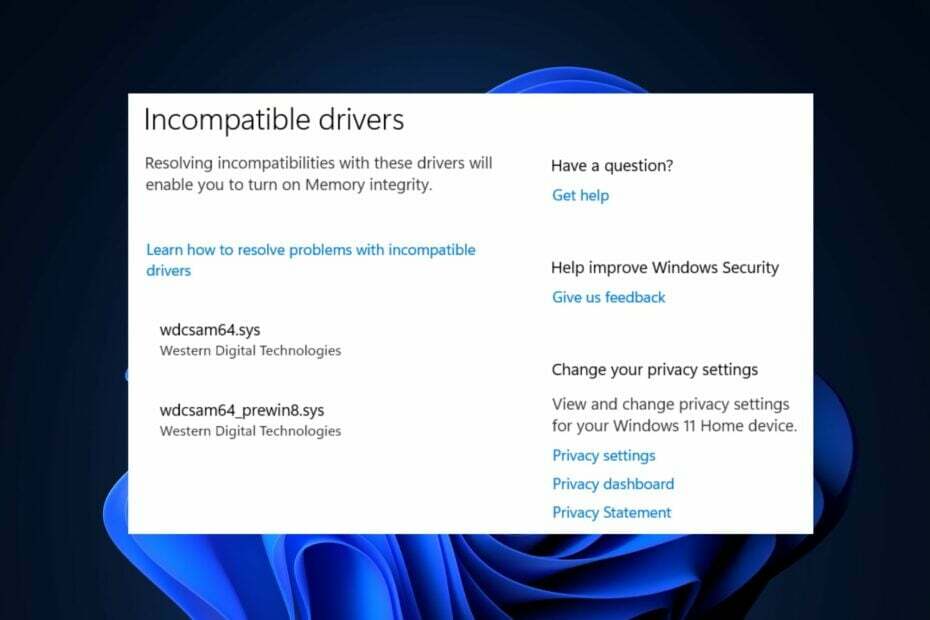
एक्सडाउनलोड फ़ाइल पर क्लिक करके स्थापित करें
यह सॉफ़्टवेयर सामान्य कंप्यूटर त्रुटियों की मरम्मत करेगा, फ़ाइल हानि, मैलवेयर, हार्डवेयर विफलता से आपकी रक्षा करेगा और अधिकतम प्रदर्शन के लिए आपके पीसी को अनुकूलित करेगा। पीसी की समस्याओं को ठीक करें और अब 3 आसान चरणों में वायरस हटाएं:
- रेस्टोरो पीसी रिपेयर टूल डाउनलोड करें जो पेटेंटेड टेक्नोलॉजीज के साथ आता है (पेटेंट उपलब्ध है यहाँ).
- क्लिक स्कैन शुरू करें विंडोज की उन समस्याओं को खोजने के लिए जो पीसी की समस्याओं का कारण बन सकती हैं।
- क्लिक सभी की मरम्मत आपके कंप्यूटर की सुरक्षा और प्रदर्शन को प्रभावित करने वाली समस्याओं को ठीक करने के लिए।
- रेस्टोरो द्वारा डाउनलोड किया गया है 0 इस महीने के पाठक।
विंडोज 11 के लॉन्च होने के बाद से, कुछ उपयोगकर्ताओं ने अक्सर असंगत सिस्टम फ़ाइलों के कारण स्मृति अखंडता त्रुटि का अनुभव किया है।
Wdcsam64.sys त्रुटि सिस्टम को इससे रोकता है कोर अलगाव को सक्षम करना. यदि आप वर्तमान में इस त्रुटि का अनुभव कर रहे हैं, तो त्रुटि को हल करने में आपकी सहायता करने के लिए हमारे पास सही समाधान हैं।
Wdcsam64.sys स्मृति अखंडता त्रुटि का क्या कारण बनता है?
Wdcsam64.sys स्मृति अखंडता त्रुटि के कुछ सबसे सामान्य कारण निम्नलिखित हैं:
- दूषित विंडोज़ फाइलें - यदि आपके सिस्टम में विंडोज सिस्टम फाइलें दूषित हैं, तो यह wdcsam64.sys मेमोरी इंटीग्रिटी एरर का कारण बन सकता है।
- असंगत ड्राइवर - असंगत ड्राइवर wdcsam64.sys त्रुटि के सबसे सामान्य कारणों में से हैं।
- वायरस और मैलवेयर - दुर्लभ मामलों में, सिस्टम के वायरस और मैलवेयर से संक्रमित होने पर wdcsam64.sys त्रुटि शुरू हो जाती है।
अब जब हम जानते हैं कि हम किसके साथ काम कर रहे हैं, तो आइए इस मुद्दे को हमेशा के लिए ठीक कर दें।
मैं स्मृति अखंडता के लिए असंगत ड्राइवरों को कैसे हल करूं?
- दौरा करना Microsoft आधिकारिक ऑटोरन डाउनलोड पृष्ठ और ज़िप फ़ाइल डाउनलोड करें।
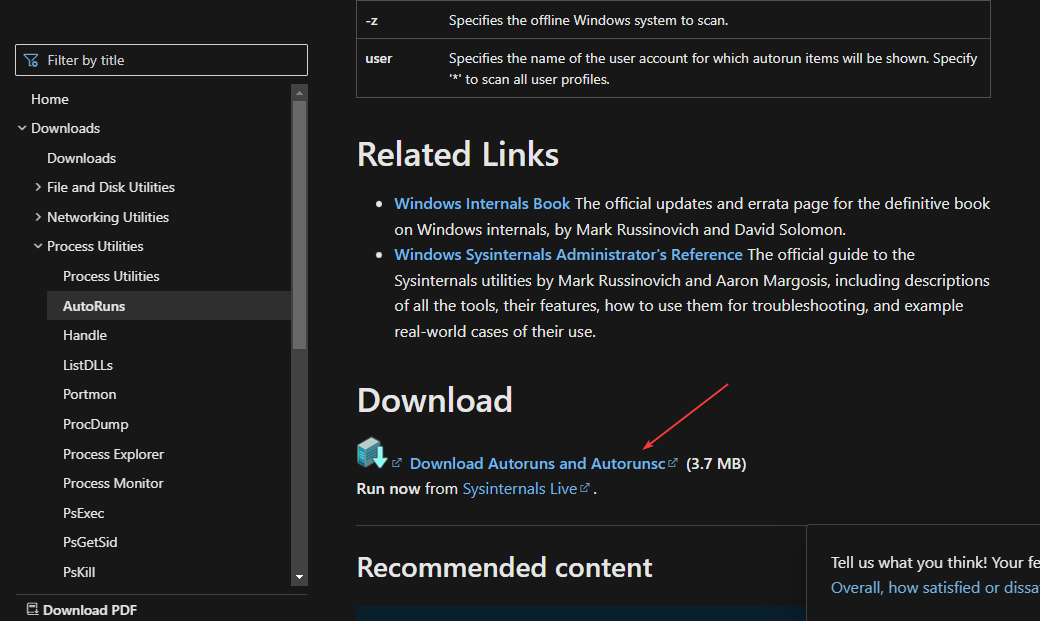
- डाउनलोड करने के बाद दबाएं खिड़कियाँ कुंजी + इ को खोलने के लिए फाइल ढूँढने वाला।
- बाएँ फलक पर, पर क्लिक करें डाउनलोड और उस फ़ाइल का पता लगाएँ जिसे आपने अभी डाउनलोड किया है। फ़ाइल पर राइट-क्लिक करें यानी Autoruns.zip और चुनें सब कुछ निकाल लो.

- निष्कर्षण के बाद, नव निर्मित फ़ोल्डर खोलें, ढूँढें समर्थन.exe, और ऐप लॉन्च करने के लिए फ़ाइल पर डबल-क्लिक करें।
- एक बार टूल सफलतापूर्वक लोड हो जाने पर, टाइप करें wdcsam64 में खोज बॉक्स और हिट प्रवेश करना.
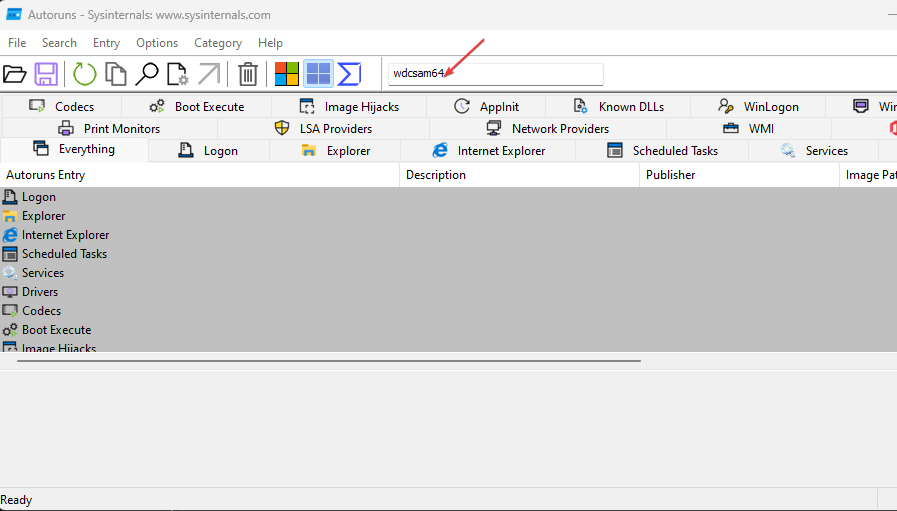
- से संबंधित किसी भी वस्तु का पता लगाएँ wdcsam64 और उन्हें हटा दें।
- स्मृति अखंडता को सक्षम करने के लिए अपने पीसी को पुनरारंभ करें।
Autoruns एक उपकरण है जो विशेष रूप से Microsoft के लिए डिज़ाइन किया गया है ताकि डिवाइस के बूट होने पर सिस्टम में चलने के लिए कॉन्फ़िगर किए गए सॉफ़्टवेयर की पहचान की जा सके, या कोई उपयोगकर्ता उनके डिवाइस में लॉग इन कर सके।
2. WD डिस्कवरी को अनइंस्टॉल करें
- प्रेस खिड़कियाँ कुंजी + आर, में टाइप करें एक ppwiz.cpl डायलॉग बॉक्स में, और हिट करें प्रवेश करना.
- में कार्यक्रमों और सुविधाओं खिड़की, पता लगाओ डब्ल्यूडी डिस्कवरी, उस पर राइट-क्लिक करें और चुनें स्थापना रद्द करें.

- अगली विंडो में, पर क्लिक करें स्थापना रद्द करें.
- प्रेस खिड़कियाँ कुंजी + इ को खोलने के लिए फाइल ढूँढने वाला.
- फ़ाइल एक्सप्लोरर विंडो में, पर होवर करें और देखें टैब और चुनें विकल्प.
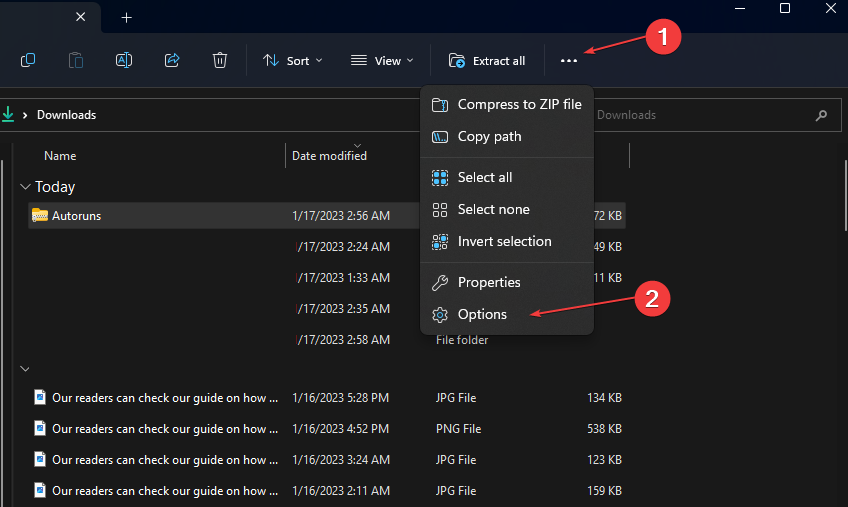
- पर नेविगेट करें देखना टैब और विकल्प की जाँच करें छिपी हुई फ़ाइलें, फ़ोल्डर और ड्राइव दिखाएं.
- फिर, पर क्लिक करें आवेदन करना और खिड़की बंद करो।
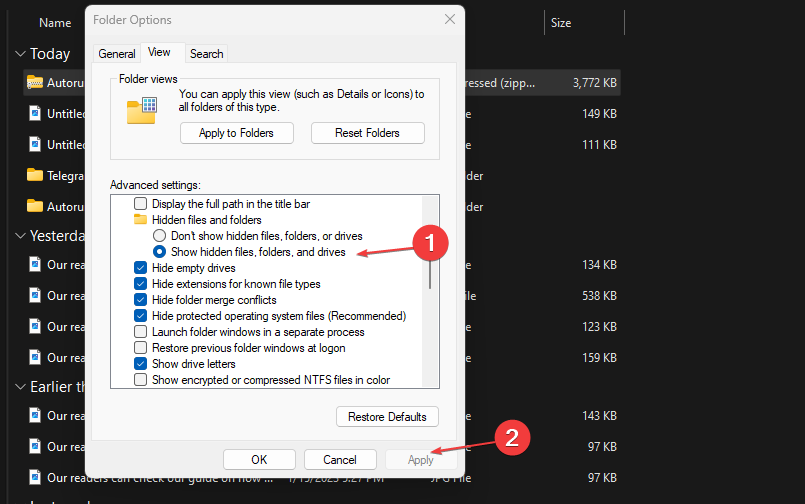
- फ़ाइल एक्सप्लोरर के बाएँ फलक पर, पर क्लिक करें स्थानीय डिस्क (सी :), पर क्लिक करें उपयोगकर्ताओं, और अपने उपयोगकर्ता नाम वाले फ़ोल्डर का चयन करें।
- पता लगाएँ .wdc फ़ाइल करें और हिट करें मिटाना अपने कीबोर्ड पर कुंजी।
- फिर, खोलो एप्लिकेशन आंकड़ा, पर जाए स्थानीय, और चुनें अस्थायी निर्देशिका।
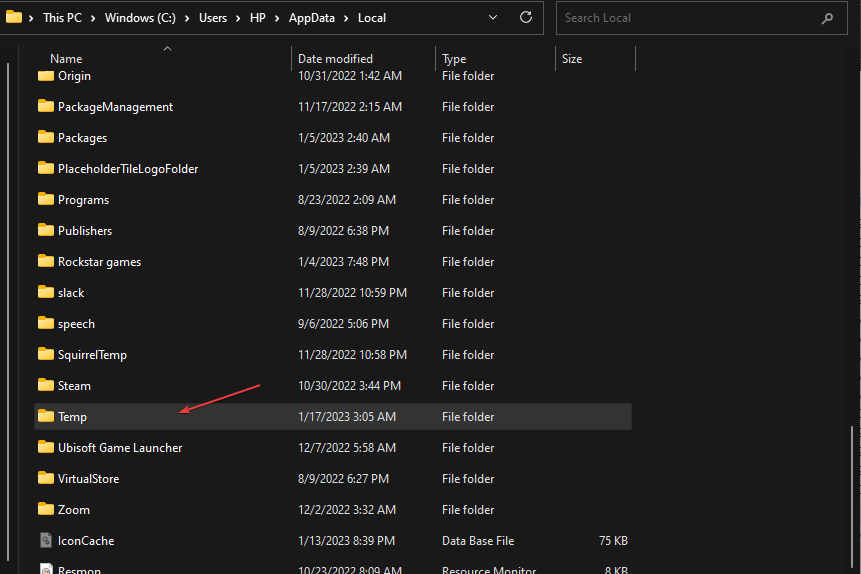
- शीर्षक वाले सभी फ़ोल्डरों को हाइलाइट करें डब्ल्यूडी डिस्कवरी और उन्हें हटा दें।
WD डिस्कवरी से संबंधित फ़ाइलों को अनइंस्टॉल करके और हटाकर, आपको wdcsam64.sys मेमोरी अखंडता त्रुटि को ठीक करने में सक्षम होना चाहिए।
- 0x800700c1: इस Windows अद्यतन त्रुटि कोड को कैसे ठीक करें
- ठीक करें: डेस्कटॉप उस स्थान को संदर्भित करता है जो अनुपलब्ध है
- त्रुटि कोड 0xc000014c: इसका क्या अर्थ है और इसे कैसे ठीक करें
- EXE बनाम MSI: क्या अंतर हैं और कौन सा बेहतर है?
3. WD उपकरणों को हटा दें
- राइट-क्लिक करें शुरू बटन और चयन करें डिवाइस मैनेजर.
- पर क्लिक करें देखना और चुनें छिपी फ़ाइलें देखें।
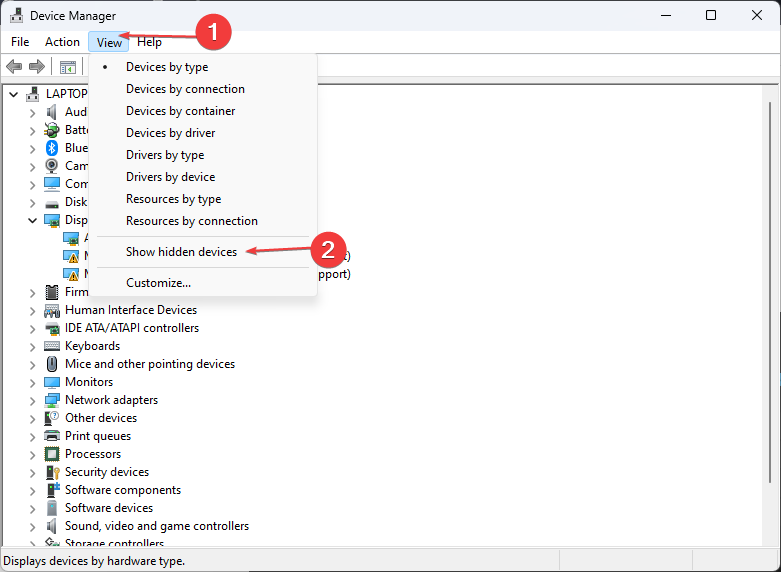
- का पता लगाने WD ड्राइव प्रबंधन उपकरण, राइट-क्लिक करें डब्ल्यूडी एसईएस डिवाइस, और चुनें स्थापना रद्द करें.
- अगली पॉपअप विंडो में, के विकल्प की जाँच करें इस डिवाइस के लिए ड्राइवर सॉफ़्टवेयर हटाएं, और क्लिक करें स्थापना रद्द करें और अपने पीसी को रीस्टार्ट करें।
4. एक एसएफसी स्कैन चलाएं
- में टाइप करें अध्यक्ष एवं प्रबंध निदेशक विंडोज़ में खोज बार और क्लिक करें व्यवस्थापक के रूप में चलाएं खोलने के लिए सही कमाण्ड खिड़की।
- निम्न टाइप करें और हिट करें प्रवेश करना:
एसएफसी /scannow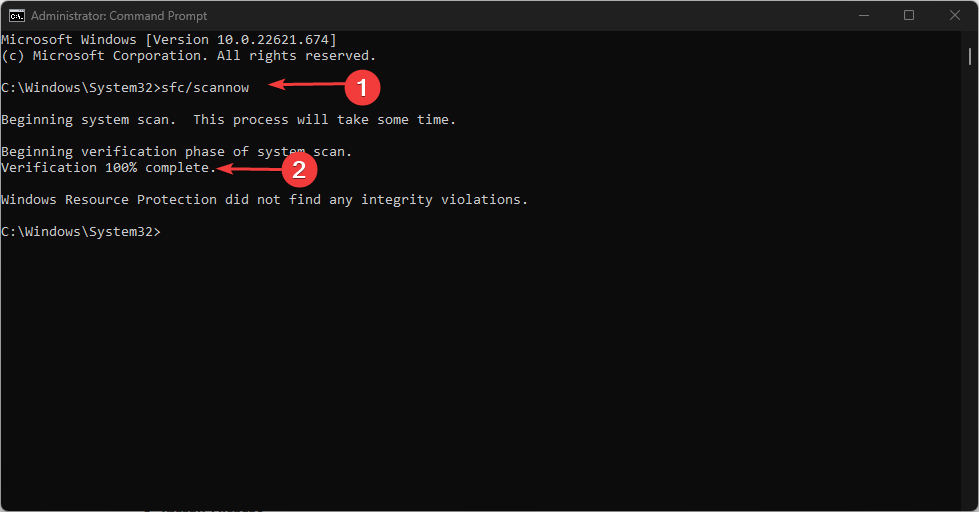
- स्कैन समाप्त होने तक प्रतीक्षा करें।
Windows संसाधन सुरक्षा संकेत दे सकती है कि SFC प्रोग्राम ने कोई अखंडता समस्या नहीं पाई या दूषित या टूटी हुई फ़ाइलें पाईं लेकिन कुछ की मरम्मत नहीं कर सका।
यदि Windows संदेश प्रदर्शित करता है तो Windows संसाधन सुरक्षा ने दूषित फ़ाइलों की खोज की लेकिन उनमें से कुछ को ठीक नहीं कर सका, आपको इसकी आवश्यकता होगी DISM स्कैन चलाएं.
यदि आप SFC और DISM स्कैन के लिए स्वचालित विकल्प का उपयोग करना चाहते हैं, तो आप कोशिश कर सकते हैं रेस्टोरो क्योंकि यह आपकी भ्रष्ट या लापता ओएस फाइलों की पूरी तरह से स्कैनिंग रिपोर्ट पेश करता है, और अंत में प्रतिस्थापन के रूप में स्वस्थ घटकों को ढूंढता है।
आगे, wdcsam64.sys त्रुटि आमतौर पर असंगत ड्राइवरों द्वारा ट्रिगर की जाती है। यदि आप मैन्युअल रूप से ड्राइवर स्थापित कर रहे हैं, तो सुनिश्चित करें कि आपने आधिकारिक निर्माता की वेबसाइट से नवीनतम संस्करण स्थापित किया है।
अंत में, यदि आपके पास इस गाइड के बारे में कोई प्रश्न और सुझाव हैं, तो आप नीचे टिप्पणी अनुभाग में अपने प्रश्न और सुझाव छोड़ सकते हैं।
अभी भी समस्या है? उन्हें इस टूल से ठीक करें:
प्रायोजित
यदि ऊपर दी गई सलाहों से आपकी समस्या का समाधान नहीं हुआ है, तो आपके पीसी में विंडोज़ की गंभीर समस्याएँ आ सकती हैं। हम अनुशंसा करते हैं इस पीसी मरम्मत उपकरण को डाउनलोड करना (TrustPilot.com पर बढ़िया रेटेड) उन्हें आसानी से संबोधित करने के लिए। स्थापना के बाद, बस क्लिक करें स्कैन शुरू करें बटन और फिर दबाएं सभी की मरम्मत।


